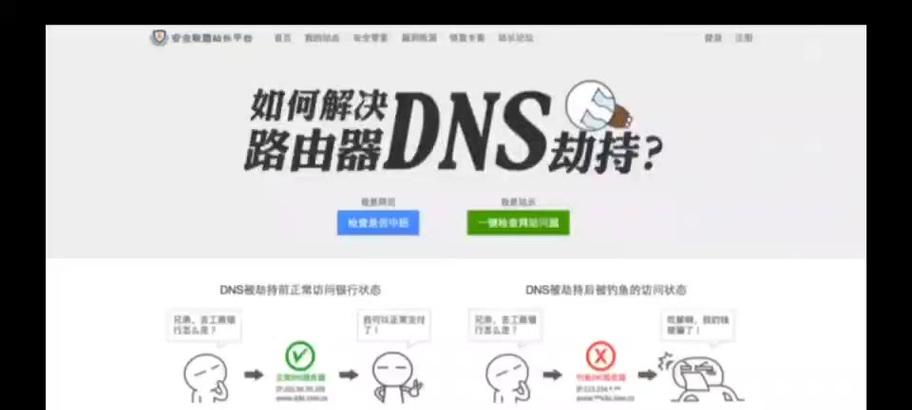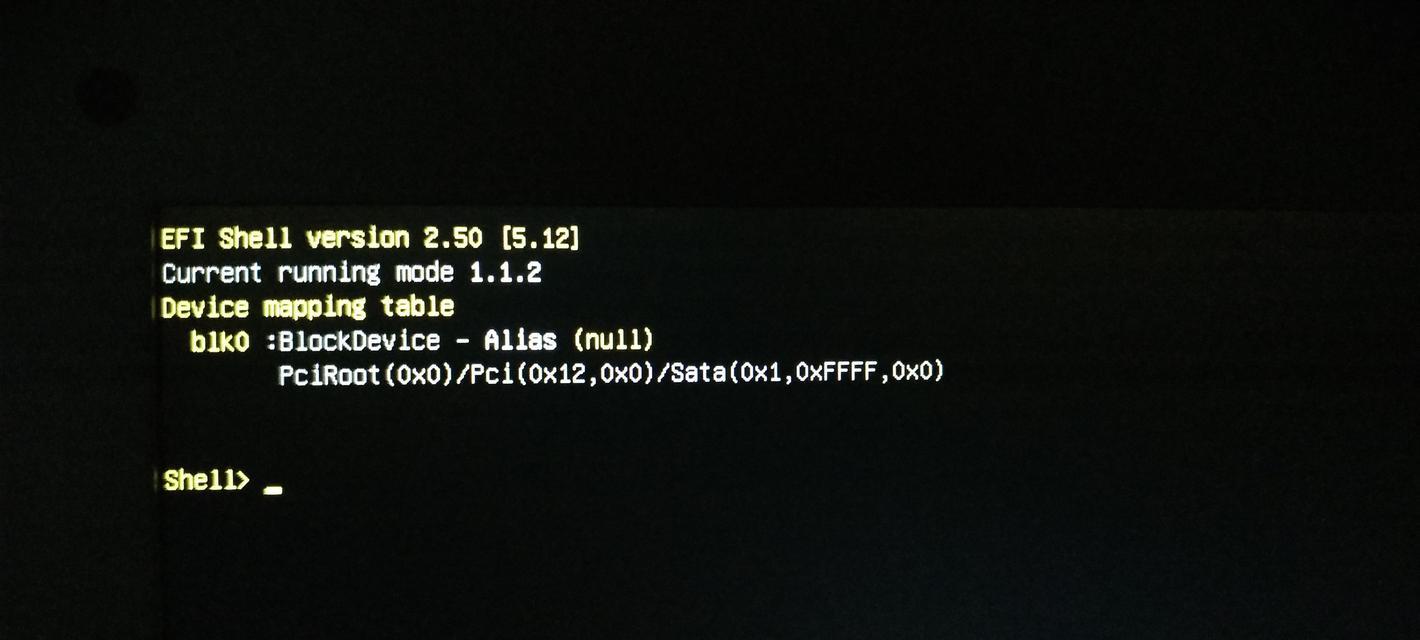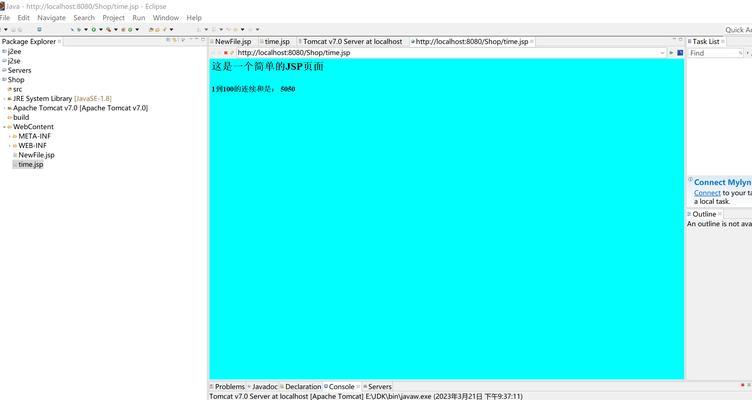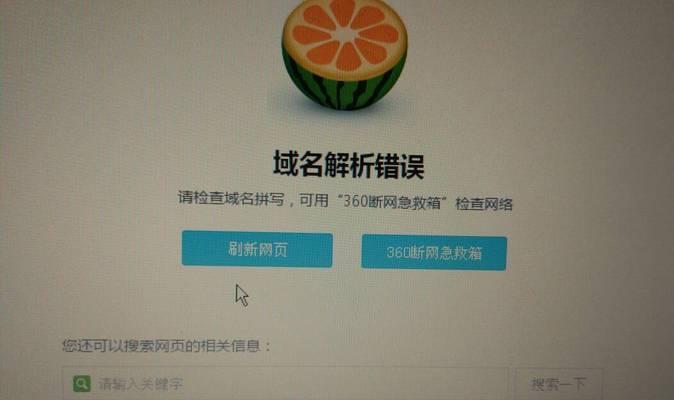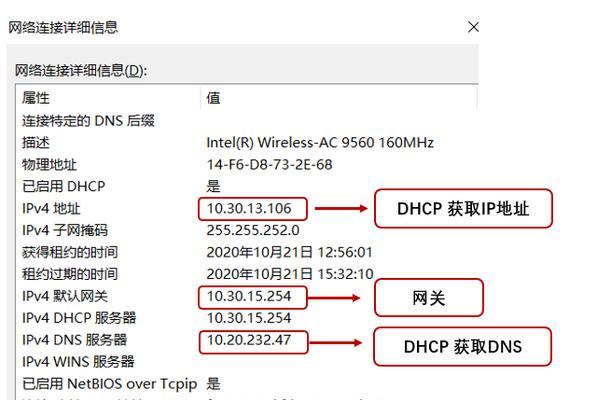随着科技的不断发展,电脑已经成为我们日常生活中不可或缺的一部分。然而,有时候我们在设置电脑网络时可能会遇到各种问题,其中之一就是651错误。这个错误常常出现在新电脑上,给我们的上网体验带来了困扰。本文将介绍如何解决这个问题,并提供一些建议以避免和修复新电脑网络设置651错误。
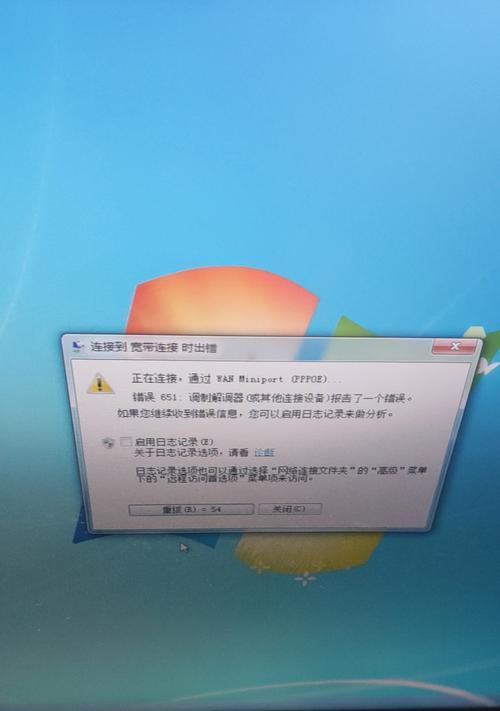
一、检查网络线缆连接是否正常
在遇到651错误时,首先应该检查电脑与路由器之间的网络线缆连接是否正常。确保连接牢固无松动,并且插头插入正确的端口。
二、重启路由器和电脑
有时候,只需简单地重启路由器和电脑就可以解决651错误。关闭它们并等待几分钟,然后再次启动。
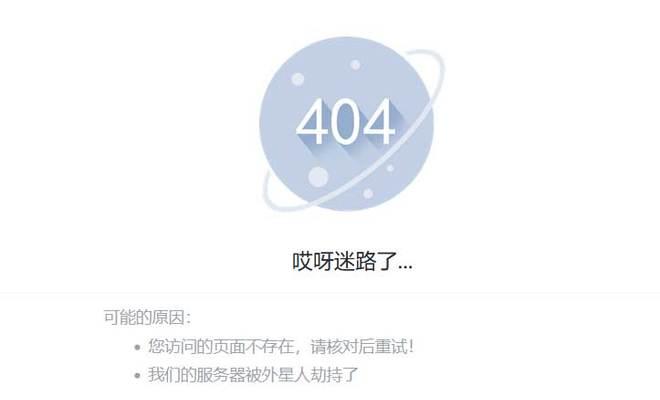
三、检查宽带拨号连接
在电脑设置中,打开“控制面板”,然后选择“网络和共享中心”。点击“更改适配器设置”,找到宽带拨号连接,右键点击选择“属性”,确保设置正确。
四、检查ADSL拨号用户名和密码
在“网络和共享中心”的宽带拨号连接属性中,点击“身份验证”选项卡,确保ADSL拨号用户名和密码的输入正确。
五、禁用IPv6
有时候,禁用IPv6协议可以解决651错误。在宽带拨号连接的属性中,找到“网络”选项卡,然后取消勾选IPv6协议。
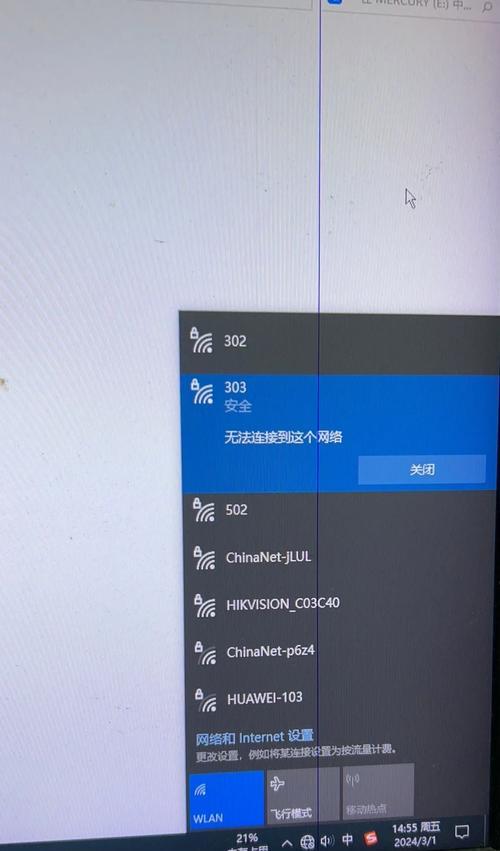
六、更新网卡驱动程序
老旧的或不兼容的网卡驱动程序可能导致651错误。前往电脑制造商或网卡厂商的官方网站,下载并安装最新的网卡驱动程序。
七、检查路由器设置
在路由器的管理界面中,检查相关设置,例如DHCP、PPPoE等。确保这些设置与你的网络提供商的要求一致。
八、更换路由器
如果以上方法都无效,考虑更换路由器。有时候,路由器本身存在问题,导致651错误无法解决。
九、联系网络服务提供商
如果你尝试了以上所有方法仍然无法解决651错误,那么最好联系你的网络服务提供商。他们可以提供进一步的帮助和支持。
十、了解常见网络错误
除了651错误,还有许多其他常见的网络错误,例如DNS错误、IP地址冲突等。了解这些错误可以帮助我们更好地诊断和解决网络问题。
十一、保持操作系统和应用程序更新
及时更新操作系统和应用程序可以修复已知的漏洞和错误,从而提高系统的稳定性和网络连接的质量。
十二、使用杀毒软件检查电脑
恶意软件和病毒可能干扰网络连接,导致651错误。定期使用可靠的杀毒软件扫描电脑,清除潜在的威胁。
十三、检查防火墙设置
防火墙设置可能会阻止网络连接,导致651错误。确保防火墙允许所需的网络连接,并且没有误阻止需要的流量。
十四、优化电脑性能
电脑性能不足也可能导致网络问题。清理临时文件、卸载不必要的程序、增加内存等操作可以提高电脑的性能,从而减少651错误的出现。
十五、重置网络设置
如果所有尝试都无效,可以考虑重置网络设置。打开命令提示符,输入“netshintipreset”并按下回车键,然后重启电脑。
通过本文介绍的方法,我们可以解决新电脑网络设置651错误带来的困扰,并且学会如何避免这个问题的发生。在使用新电脑时,遇到网络问题不再是令人沮丧的事情,而是可以迎刃而解的挑战。